- 首页
- >
- 文章中心
- >
- 树莓派教程
- >
- 树莓派显示屏
- >
- 树莓派DSI/MIPI显示屏
12.3-DSI-TOUCH-A 使用教程
产品简介
12.3-DSI-TOUCH-A 是一款纵向触摸屏 LCD 显示器,专为平板电脑、娱乐系统和信息仪表板等交互式项目而设计。
产品特性
- 12.3英寸DSI触控屏,电容式十点触摸控制
- IPS显示面板,硬件分辨率为720×1920
- 采用全贴合工艺,画质更清晰
- 钢化玻璃触摸盖板,硬度可达6H
- DSI接口驱动LCD,刷新率可达60Hz
- 支持通过软件控制背光亮度
- 全金属背板设计,纯被动散热设计
电气规格
| 参数 | 最小值 | 标准值 | 最大值 | 单位 | Note |
| 输入电压 | 4.75 | 5.00 | 5.25 | V | Note 1 |
| 输入电流 | - | 1 | TBD | A | Note 2 |
| 工作温度 | 0 | 25 | 60 | ℃ | Note 3 |
| 存储温度 | -10 | 25 | 70 | ℃ | Note 3 |
•Note 1:输入电压超过最大值或操作不当可能会对设备造成永久性损坏。
•Note 2:输入电流需≥1A,否则将导致启动失败或者显示异常,长时间处于异常状态可能会对设备造成永久性损坏。
•Note 3:请不要将显示屏长期置于高温高湿的存储环境,显示屏需在极限值范围内工作,否则将可能损坏显示屏。
接口简介
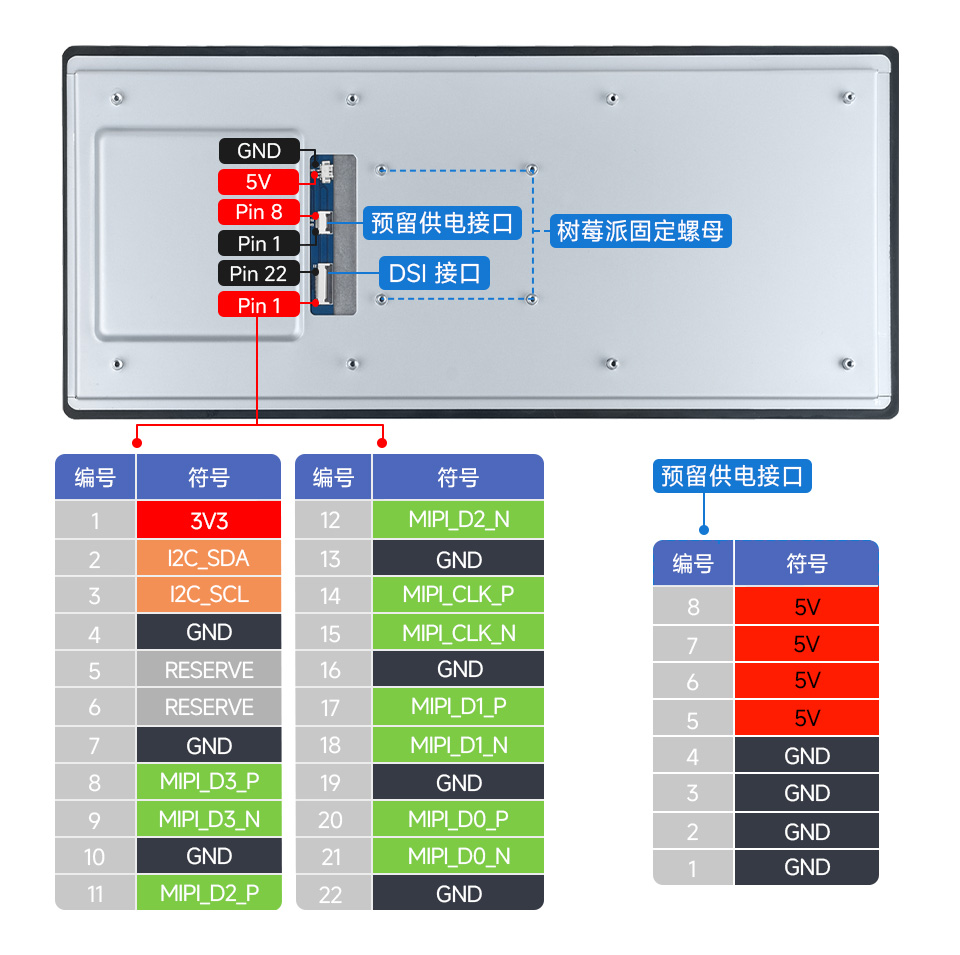
Raspberry Pi使用说明
Pi5/CM5 硬件连接
1.使用"FFC 线 22PIN 200mm (异向) "排线,将显示屏的DSI接口连接到树莓派主板的22PIN DSI接口。 2.使用"GPIO 连接线",将显示屏的电源接口连接到树莓派主板的5V GND排针。
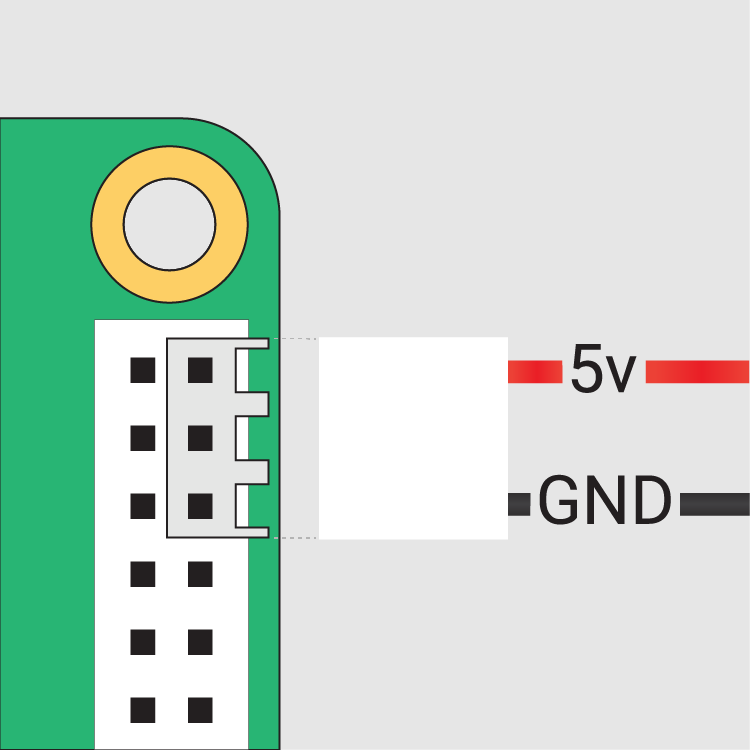
3.用M2.5螺丝将树莓派固定到显示屏上。
安装效果如下: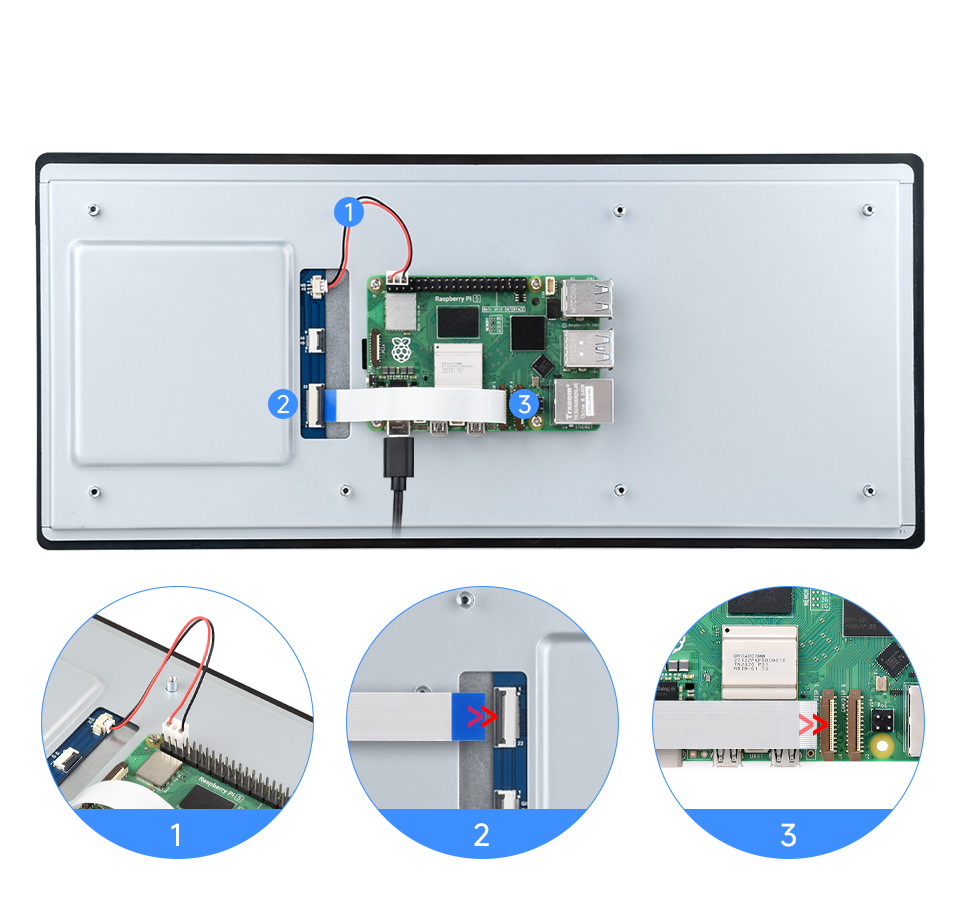
注意:请确保 DSI 排线方向连接无误,并通过 GPIO 引脚提供 5V 电源。
软件设置
方法一:烧写预安装镜像(推荐)
1. 选择预安装镜像,下载并解压为.img文件
2. 烧写完成后,将TF卡接入到树莓派上,并启动树莓派,等待30秒左右即可正常显示和触摸。
方法二:手动安装驱动程序
1. 将TF卡连接到PC,下载并使用Raspberry Pi Imager进行烧录对应系统镜像。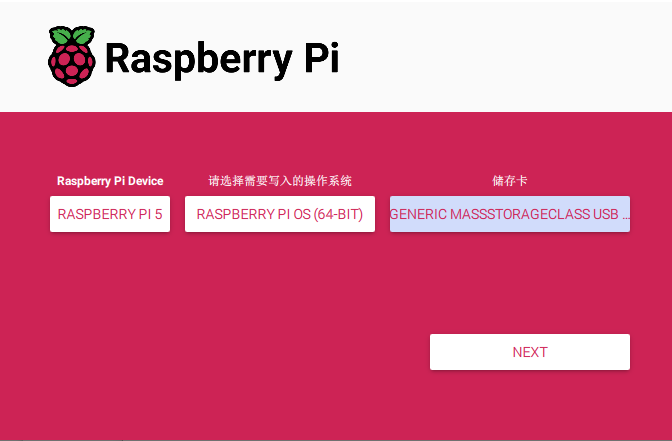
2. 烧录完成后,将 TF 卡连接到树莓派,启动树莓派,登录树莓派的终端(可以将树莓派连接到 HDMI 显示器或使用 ssh 远程登录)。
3. 在终端上运行以下命令以安装驱动程序:
(此方法仅适用于 64 位系统)
wget https://www.waveshare.net/w/upload/5/50/Panel-waveshare-dsi-v2-driver.zip unzip Panel-waveshare-dsi-v2-driver.zip cd panel-waveshare-dsi-v2-driver make sudo cp ./waveshare-panel-regulator-test.ko /lib/modules/$(uname -r) sudo cp ./panel-waveshare-dsi-v2-test.ko /lib/modules/$(uname -r) sudo depmod sudo modprobe waveshare-panel-regulator-test sudo modprobe panel-waveshare-dsi-v2-test sudo dtc -I dts -O dtb -o vc4-kms-dsi-waveshare-panel-v2-test.dtbo vc4-kms-dsi-waveshare-panel-v2-test-overlay.dts sudo cp vc4-kms-dsi-waveshare-panel-v2-test.dtbo /boot/firmware/overlays/
编辑 config.txt 文件
sudo nano /boot/firmware/config.txt
- 注意:由于 Pi 5/CM5 有两个 MIPI DSI 接口,请确保使用正确的 DSI 接口和命令。默认推荐使用 DSI1。
在文件末尾添加以下代码
dtoverlay=vc4-kms-v3d #DSI1 Use dtoverlay=vc4-kms-dsi-waveshare-panel-v2-test,12_3_inch_a_4lane #DSI0 Use #dtoverlay=vc4-kms-dsi-waveshare-panel-v2-test,12_3_inch_a_4lane,dsi0
保存退出,重启后等待30秒左右即可正常显示和触摸。
Luckfox-Omni3576 使用说明
硬件连接
1. 使用22PIN的FPC排线,将显示屏DSI接口连接到Omni3576主板的DSI接口。
2. 使用2PIN电源连接线,将显示屏的电源接口连接到Omni3576主板的40PIN GPIO接口。如下图所示:
软件设置
1. 下载并使用幸狐官网的镜像文件进行烧录对应系统镜像。
2. 给Omni3576主板接入5V电源,待系统启动后屏幕即可亮起
查看屏幕信息
- 当前系统中可用的屏幕 ID 可通过以下命令查看:
sudo cat /sys/kernel/debug/dri/0/summary
- 正常会得到以下输出:
Video Port0: DISABLED
Video Port1: ACTIVE
Connector:DSI-1 Encoder: DSI-203
bus_format[100a]: RGB888_1X24
overlay_mode[0] output_mode[0] SDR[0] color-encoding[BT.709] color-range[Full]
Display mode: 800x1280p60
clk[70000] real_clk[69883] type[48] flag[a]
H: 800 840 860 880
V: 1280 1300 1304 1324
Fixed H: 800 840 860 880
Fixed V: 1280 1300 1304 1324
Esmart1-win0: ACTIVE
win_id: 1
format: XR24 little-endian (0x34325258) pixel_blend_mode[0] glb_alpha[0xff]
color: SDR[0] color-encoding[BT.601] color-range[Limited]
rotate: xmirror: 0 ymirror: 0 rotate_90: 0 rotate_270: 0
csc: y2r[0] r2y[0] csc mode[0]
zpos: 1
src: pos[0, 0] rect[800 x 1280]
dst: pos[0, 0] rect[800 x 1280]
buf[0]: addr: 0x00000000fe44e000 pitch: 3200 offset: 0
Video Port2: DISABLED
显示旋转
- 旋转指令
#旋转90度 xrandr -o left #旋转270度 xrandr -o right #旋转180度 xrandr -o inverted #旋转0度 xrandr -o normal
- 使用 xrandr 旋转的效果是一次性的,系统重启后屏幕显示方向会还原。 如果要开机自动旋转,则需要修改配置文件:
sudo vim /etc/X11/xorg.conf.d/10-monitor.conf
添加以下语句:
### Valid values for rotation are "normal", "left", "right"
Section "Monitor"
# Identifier "Default Monitor"
Identifier "DSI-1"
Option "Rotate" "left"
EndSection
触摸旋转
- 系统显示旋转后,触摸方向不一致,需要按下文操作进行触摸旋转:
sudo vim /etc/udev/rules.d/99-luckfox-touch.rules
- 根据自己的旋转方向,加入对应的配置,保存后重启开发板。
90度:
ENV{ID_INPUT_TOUCHSCREEN}=="1", ENV{LIBINPUT_CALIBRATION_MATRIX}="0 -1 1 1 0 0"
180度:
ENV{ID_INPUT_TOUCHSCREEN}=="1", ENV{LIBINPUT_CALIBRATION_MATRIX}="-1 0 1 0 -1 1"
270度:
ENV{ID_INPUT_TOUCHSCREEN}=="1", ENV{LIBINPUT_CALIBRATION_MATRIX}="0 1 0 -1 0 1"
安全说明
为避免本产品发生故障或损坏,请遵守以下事项:
- 连接设备前,请关闭您的 Raspberry Pi 计算机并断开外部电源。
- 如果线缆脱落,请将连接器上的锁定装置向前拉,将带状线缆插入,金属触点朝向您,然后将锁定装置推回原位。
- 本设备应在 0–60°C 的干燥环境中操作。
- 操作时,请勿将设备暴露在水中或潮湿环境中,也不要将其放置在导电表面上。
- 请勿将其暴露在任何过热源的环境中。
- 应注意不要折叠或拉紧带状线缆。
- 拧入零件时应小心。螺纹错位可能会造成无法修复的损坏,并使保修失效。
- 搬运时请小心,避免对印刷电路板和连接器造成机械或电气损坏。
- 存放在阴凉干燥处。
- 避免温度急剧变化,否则会导致设备内积聚湿气。
- 显示屏表面易碎,有可能破碎。
资料
FAQ
售后
周一-周五(9:30-6:30)周六(9:30-5:30)
手机:13434470212
邮箱:services04@spotpear.cn
QQ:202004841





